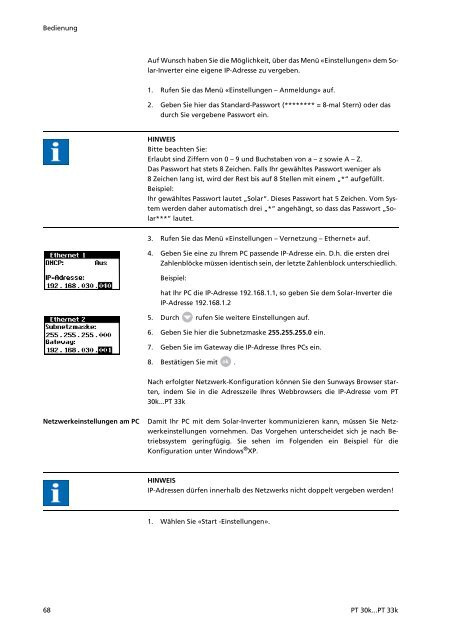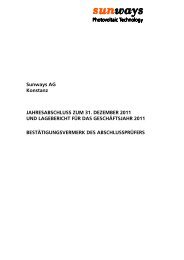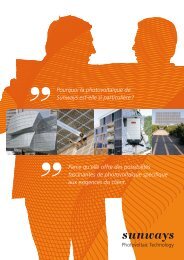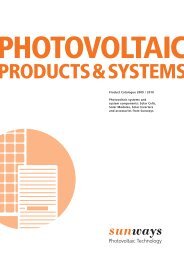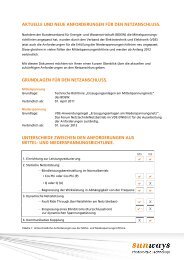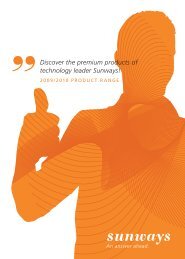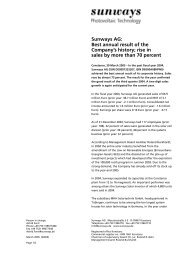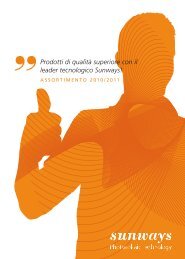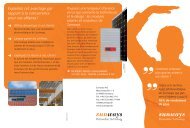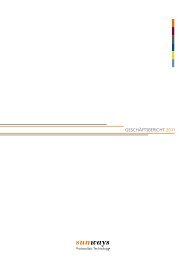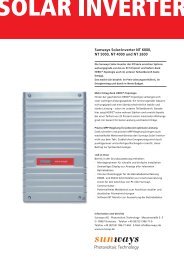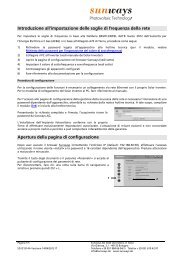Manual PT-Serie - Sunways AG
Manual PT-Serie - Sunways AG
Manual PT-Serie - Sunways AG
Erfolgreiche ePaper selbst erstellen
Machen Sie aus Ihren PDF Publikationen ein blätterbares Flipbook mit unserer einzigartigen Google optimierten e-Paper Software.
Bedienung<br />
Auf Wunsch haben Sie die Möglichkeit, über das Menü «Einstellungen» dem Solar-Inverter<br />
eine eigene IP-Adresse zu vergeben.<br />
1. Rufen Sie das Menü «Einstellungen – Anmeldung» auf.<br />
2. Geben Sie hier das Standard-Passwort (******** = 8-mal Stern) oder das<br />
durch Sie vergebene Passwort ein.<br />
HINWEIS<br />
Bitte beachten Sie:<br />
Erlaubt sind Ziffern von 0 – 9 und Buchstaben von a – z sowie A – Z.<br />
Das Passwort hat stets 8 Zeichen. Falls Ihr gewähltes Passwort weniger als<br />
8 Zeichen lang ist, wird der Rest bis auf 8 Stellen mit einem „*“ aufgefüllt.<br />
Beispiel:<br />
Ihr gewähltes Passwort lautet „Solar“. Dieses Passwort hat 5 Zeichen. Vom System<br />
werden daher automatisch drei „*“ angehängt, so dass das Passwort „Solar***“<br />
lautet.<br />
3. Rufen Sie das Menü «Einstellungen – Vernetzung – Ethernet» auf.<br />
4. Geben Sie eine zu Ihrem PC passende IP-Adresse ein. D.h. die ersten drei<br />
Zahlenblöcke müssen identisch sein, der letzte Zahlenblock unterschiedlich.<br />
Beispiel:<br />
hat Ihr PC die IP-Adresse 192.168.1.1, so geben Sie dem Solar-Inverter die<br />
IP-Adresse 192.168.1.2<br />
5. Durch rufen Sie weitere Einstellungen auf.<br />
6. Geben Sie hier die Subnetzmaske 255.255.255.0 ein.<br />
7. Geben Sie im Gateway die IP-Adresse Ihres PCs ein.<br />
8. Bestätigen Sie mit .<br />
Nach erfolgter Netzwerk-Konfiguration können Sie den <strong>Sunways</strong> Browser starten,<br />
indem Sie in die Adresszeile Ihres Webbrowsers die IP-Adresse vom <strong>PT</strong><br />
30k...<strong>PT</strong> 33k<br />
Netzwerkeinstellungen am PC<br />
Damit Ihr PC mit dem Solar-Inverter kommunizieren kann, müssen Sie Netzwerkeinstellungen<br />
vornehmen. Das Vorgehen unterscheidet sich je nach Betriebssystem<br />
geringfügig. Sie sehen im Folgenden ein Beispiel für die<br />
Konfiguration unter Windows ® XP.<br />
HINWEIS<br />
IP-Adressen dürfen innerhalb des Netzwerks nicht doppelt vergeben werden!<br />
1. Wählen Sie «Start -Einstellungen».<br />
68 <strong>PT</strong> 30k...<strong>PT</strong> 33k